AD RMS部署指南
关键数据的保险箱,
AD RMS
服务器部署指南
我们在无数的好莱坞影片中看到过商业间谍为了窃取企业的机密数据而斗智斗勇,绞尽脑汁的精彩镜头,但我们有没有想到过,如果这一幕就发生在我们身边,我们该如何加以防范呢?微软公司的
RMS
(
Rights Management Services
版权管理服务)服务器就是为此应运而生的。
RMS
可以保护企业内的重要文件,授权只有特定用户才能访问这些文件。当然,有读者会指出,文件服务器的权限也可以做到这一点。不要着急,继续听我介绍,
RMS
还可以允许文件不能被复制,打印,转发,甚至离开了公司就无法打开这些文件。怎么样,这些功能靠文件服务器的权限就无法实现了吧,
EFS
也无能为力。
RMS
设计的这些功能显然是为了防止一些用户把公司的机密文件利用
U
盘带出公司,或通过电子邮件转发出去,毕竟古人有言在先:千防万防,家贼难防啊!
RMS
要求用户每次打开文件,都要在
RMS
服务器上申请凭据,然后才能打开被加密的文件内容。一旦文件离开了公司环境,访问者就无法联系
RMS
服务器了,文件内容也就无法阅读了。即使在公司内,
RMS
也可以允许用户只能阅读,无法打印,复制,通过邮件转发,极大地提高了窃取机密内容的难度。当然,
RMS
不可能实现百分之百的安全,万一有个用户使用
DV
把屏幕上的文件内容都录制下来,或者直接用笔记录下来,那文件内容的泄露还是不可避免的。只是,间谍当到这个份上,杯具啊
….
介绍了
RMS
的大致功能,我们要通过一个实例为大家实际演练一下。我们的实验拓扑如下图所示,
RMSERVER
的操作系统是
Win 2008 R2
,我们要在
RMSERVER
上实现
RMS
服务。
DCSERVER
的操作系统是
Win2003
,
DCSERVER
的角色是域控制器,
DNS
服务器,还是一个企业根
CA
。
XP
的操作系统是
XP SP2
,用于测试的客户机。
一
RMS
部署前准备
RMS
服务在部署之前要先做一些准备工作。首先,我们需要在域控制器上创建一个
RMS
管理员账号,这是因为
RMS
服务器安装时不允许使用域中的
administrator
账号。打开域控制器上的
Active Directory
用户和计算机,如图
1
所示,创建一个名为
RMSADMIN
的用户。这个用户也具有域管理员权限,我们要使用
RMSADMIN
用户在
RMSERVER
上登录。

图
1
创建完用户后,我们还需要为
RMS
服务器申请一个服务器证书。我们以
RMSADMIN
的身份在
RMSERVER
上登录,通过
MMC
控制台定制出一个管理本地计算机证书的管理单元。然后通过申请证书任务为
RMSERVER
在企业根
CA
上申请证书,如图
2
所示,我们已经申请到了一个
RMSERVER.CONTOSO.COM
的计算机证书,这个证书可以用于服务器验证,也可以用于客户机验证,能够满足我们的实验需求。

图
2
二
RMS
服务器部署
RMS
服务在
Win2008
之后的操作系统中已经被内置了,我们在
Win2008 R2
上可以很方便地通过添加服务器角色来安装
RMS
。如图
3
所示,我们在
RMSERVER
上打开服务器管理器,选择“添加角色”。

图
3
如图
4
所示,我们在角色列表中勾选了“
Active Directory Right Management Services
”后,角色向导提示我们
RMS
还需要
IIS
,消息队列等其他的组件配合。点击“添加所需的角色服务”,角色向导就会自动把需要的角色都安装上。

图
4
如图
5
所示,接下来我们要为
RMS
选择角色服务。我们没有勾选“联合身份验证支持”,这时因为联合身份验证的作用是允许不同企业间共同使用一方的
AD RMS
群集,而我们本次的实验中并不涉及这方面的内容。
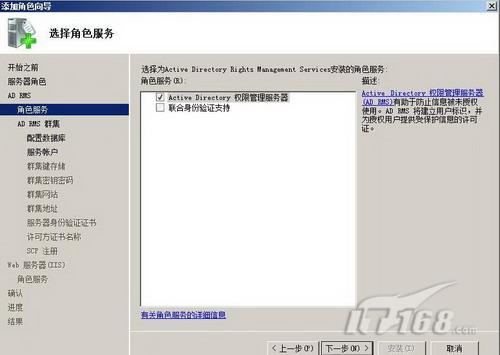
图
5
如图
6
所示,接下来我们要选择是创建一个
RMS
群集还是加入一个
RMS
群集。由于目前我们没有现成的
RMS
群集,因此我们只能选择创建一个
RMS
群集。
RMSERVER
将是这个群集中的根服务器,后期加入的
RMS
服务器则是叶服务器。

图
6
如图
7
所示,接下来我们要为
RMS
选择数据库。我们可以使用
Win2008 R2
中自带的内部数据库,也可以使用其他的数据库实例。本例中我们使用服务器自带的
Windows
内部数据库。
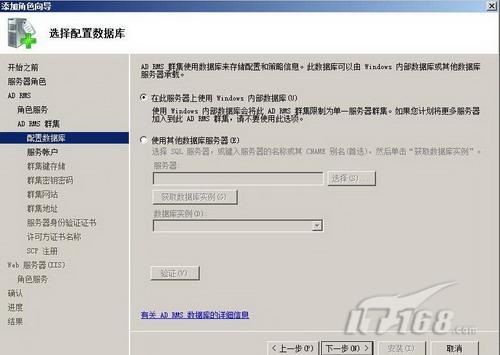
图
7
如图
8
所示,我们需要提供一个域账号用于为让
RMS
可以和
RMS
服务器上的其他网络服务通信。我们只需要提供一个普通的域用户账号即可,在本次实验环境下,为简单起见,我们提供了
administrator
账号,在生产环境下不建议这么做!
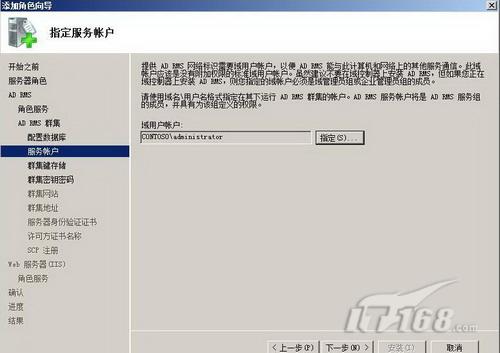
图
8
如图
9
所示,我们要为
AD RMS
群集键选择存储方式,系统默认是在服务器本地存储密钥,这个密钥可以用于
AD RMS
群集的灾难重建。如果选择使用
CSP
密钥存储,安全性会更高但配置起来会更复杂。本例中我们使用系统默认值,在服务器本地存储密钥。
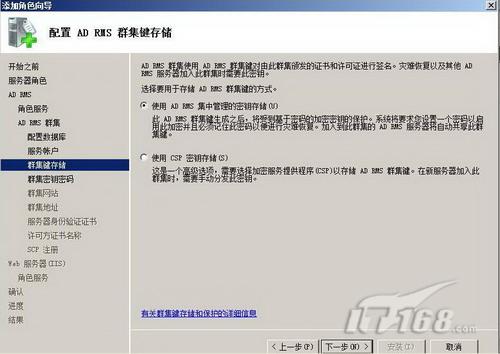
图
9
如图
10
所示,我们接下来要指定一个密钥,用于加密群集键。
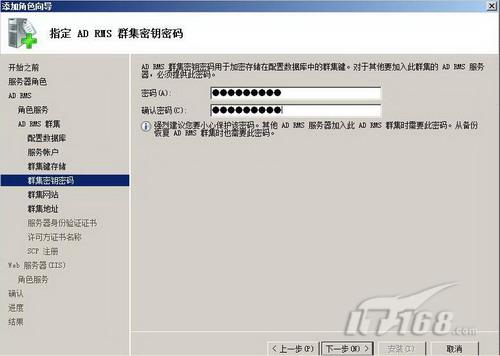
图
10
如图
11
所示,我们要为
RMS
群集选择所使用的网站,我们使用
IIS
中的默认网站即可。

图
11
如图
12
所示,接下来要选择
RMS
群集和客户机通讯时所使用的协议,可以选择
HTTP
或
HTTPS
协议,为了安全起见,当然应该选择使用
HTTPS
。在完全限定域名中应该输入
RMSERVER.CONTOSO.COM,
注意,这个域名应该和
RMS
服务器所申请证书上的计算机名称一致。

图
12
如图
13
所示,选择了
HTTPS
协议后,我们要为
HTTPS
协议选择证书,之前申请的计算机证书现在可以派上用场了。最好不要使用自签名证书,因为客户机并不信任自签名证书的颁发机构,必须手工让客户机信任,操作很麻烦,建议还是使用企业根
CA
比较好。
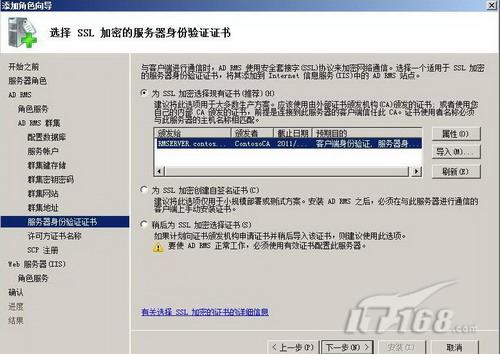
图
13
如图
14
所示,接下来要设置命名服务器许可方证书,默认这个证书名称和
RMS
服务器的
NETBIOS
名称相同,我们保存默认值即可。
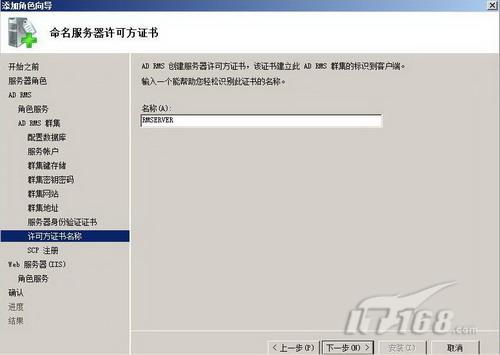
图
14
如图
15
所示,我们要为
RMS
群集在
Active Directory
中注册服务连接点。注册了服务连接点后,客户机可以很方便地通过
Active Directory
查询到
RMS
群集。
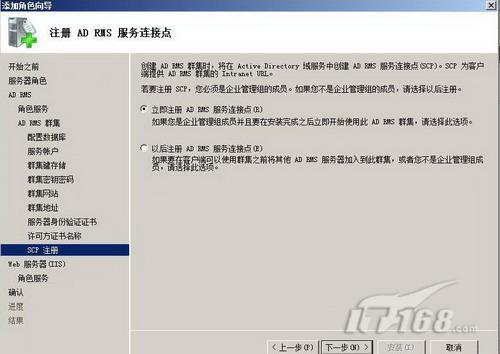
图
15
如图
16
所示,
RMS
需要
IIS7
角色,角色向导列出了所需要的
IIS7
角色服务列表,我们一般情况下都无需修改这个列表。
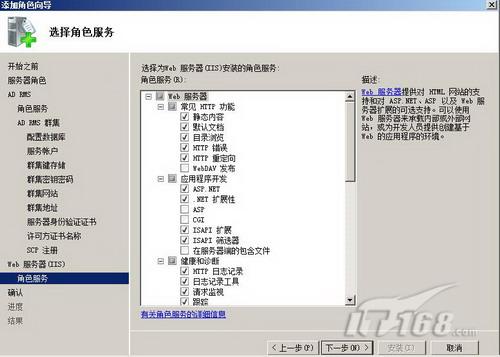
图
16
如图
17
所示,确认摘要中的各项信息没有错误,点击“安装”按钮就可以开始
RMS
角色的部署了。
RMS
角色部署完毕后,我们将在下一篇博文中为大家介绍
RMS
服务器的一些基本配置。

图
17
本文出自 “ 岳雷的微软网络课堂” 博客,请务必保留此出处 http://yuelei.blog.51cto.com/202879/313989
